Hướng dẫn test pin iphone 16 cho người mới nhanh, chính xác
Nếu cảm thấy iPhone 16 của bạn pin tụt nhanh, sạc lâu, hoặc máy nóng bất thường - đừng quá lo. Việc test pin iPhone 16 giúp bạn hiểu rõ tình trạng thực tế của pin chỉ trong vài phút, biết được pin còn “khỏe”, đã yếu hay từng bị thay trước đó. Bài viết dưới đây sẽ hướng dẫn chi tiết từng bước kiểm tra pin iPhone 16, phù hợp cho cả những ai không rành công nghệ.

Tóm tắt nhanh: Test pin iPhone 16
Mục đích: Giúp bạn biết tình trạng pin iPhone 16 thực tế - còn tốt, đã yếu hay từng bị thay.
Kiểm tra độ chai pin:
- Cài đặt → Pin → Tình trạng & Sạc.
- 100–90%: pin tốt • 89–80%: pin yếu nhẹ • <80%: nên thay.
Kiểm tra hao pin thực tế:
- Dùng 1 giờ sau khi sạc đầy.
- Mất >15%: pin yếu hoặc có app ngầm.
Test khi sạc:
- Nóng, sạc chậm → pin lỗi hoặc cáp kém.
- Bật “Pin sạc tối ưu thông minh” để bảo vệ pin.
Mẹo: Giữ pin 30–80%, tránh vừa sạc vừa chơi game.
Giờ thì cùng đi sâu vào các bước test pin iPhone 16 chi tiết nhất để bạn hiểu rõ tình trạng pin của thiết bị nhé!
Cách test pin iPhone 16 cho người không rành công nghệ
Dưới đây là các cách test pin đơn giản nhất mà ai cũng có thể tự làm tại nhà, chỉ với ứng dụng Cài đặt có sẵn trên máy.
Kiểm tra độ chai pin iPhone (Battery Health)
Trước tiên để kiểm tra độ chai pin iPhone, hãy mở Cài đặt → Pin → Tình trạng & Sạc của pin (Battery Health & Charging). Tại đây, bạn sẽ thấy thông tin về Dung lượng tối đa (Maximum Capacity) – con số này thể hiện pin còn bao nhiêu phần trăm so với lúc mới.
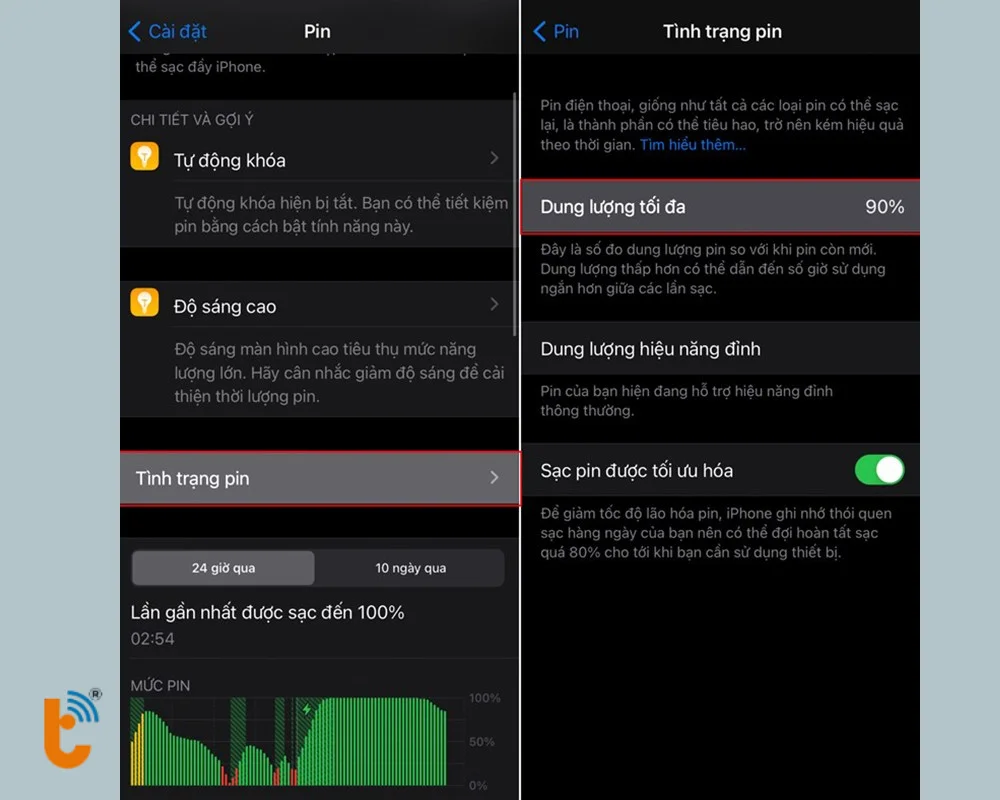
Đánh giá mức độ chai pin điện thoại:
- 100–90%: Pin còn tốt, hoạt động ổn định.
- 89–80%: Pin bắt đầu yếu, cần theo dõi thêm.
- Dưới 80%: Pin đã chai, hiệu suất giảm rõ rệt, nên thay sớm.
Lưu ý: Trên iPhone 16 chạy iOS 18, Apple hiển thị thêm thông tin “Ngày sản xuất pin” và “Số chu kỳ sạc”. Hãy ghi chú lại để theo dõi mức độ sử dụng lâu dài.
Sau khi đã xem độ chai, bạn nên tiếp tục test mức hao pin khi sử dụng thực tế để có cái nhìn khách quan hơn.
Kiểm tra mức hao pin khi sử dụng thực tế
Bước này giúp bạn biết pin tiêu hao nhanh hay chậm trong điều kiện sử dụng hàng ngày:
- Sạc đầy pin 100%.
- Dùng điện thoại bình thường (xem TikTok, YouTube, Facebook...) trong 1 giờ.
- Ghi lại phần trăm pin còn lại.
Đánh giá kết quả:
- Mất 8–12%: Pin bình thường.
- Mất >15%: Pin yếu, có thể bị chai hoặc có ứng dụng chạy ngầm.
Kiểm tra chi tiết hơn tại Cài đặt → Pin để kiểm tra ứng dụng nào đang tiêu hao năng lượng nhiều nhất. Bạn hãy chọn 24 giờ qua để xem chi tiết mức pin sử dụng trong ngày và 10 ngày qua để tổng kết lượng pin mà ứng dụng đã dùng là bao nhiêu nhé.
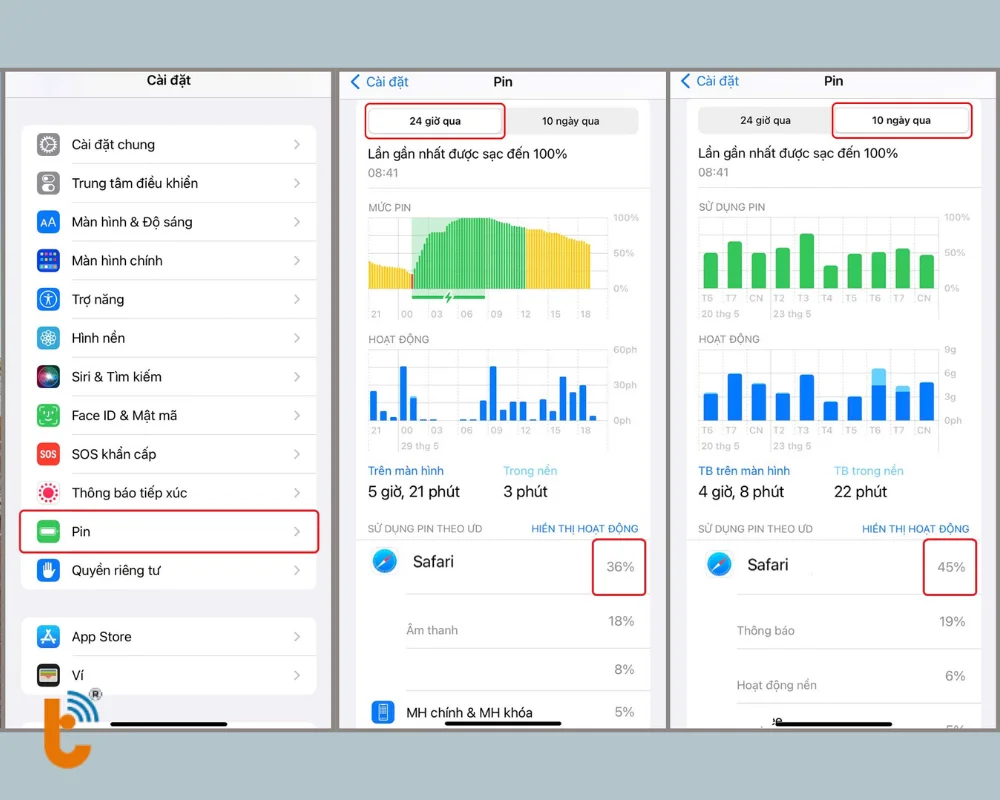
Nếu pin tiêu hao nhanh bất thường, bạn nên kiểm tra thêm trong quá trình sạc để loại trừ nguyên nhân từ sạc hoặc bo mạch.
Test khi sạc pin
Khi cắm sạc, hãy chú ý phản ứng của máy:
- Pin lên ổn định, không nóng: Pin bình thường.
- Sạc nóng, iPhone sạc chậm hoặc không tăng: Có thể pin lỗi hoặc củ – cáp sạc kém chất lượng.
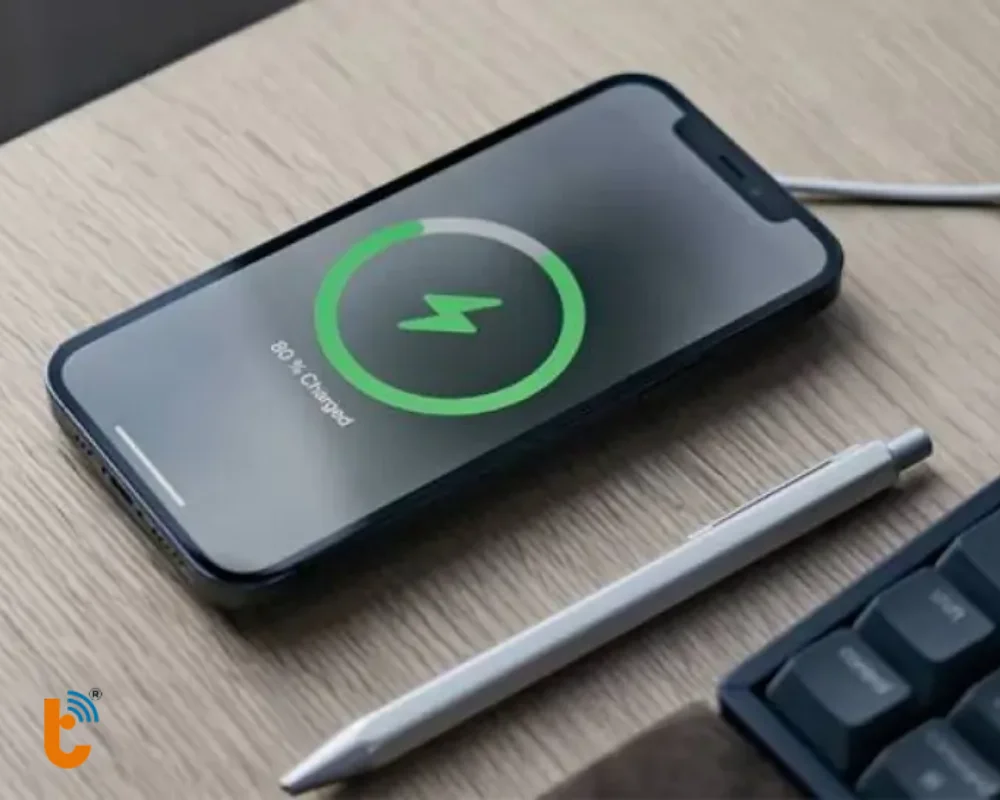
Với iPhone 16, Apple đã tích hợp tính năng “Pin sạc tối ưu thông minh” - bạn nên bật tối ưu hóa pin iPhone lên để giảm hao mòn pin khi sạc iPhone qua đêm.
Sau khi test khi sạc, còn một yếu tố quan trọng khác giúp đánh giá sức khỏe pin thực tế: hiệu năng của máy khi pin yếu.
Kiểm tra hiệu năng khi pin yếu
Khi pin còn dưới 20%, thử mở các tác vụ nặng như game, camera, hoặc quay video 4K. Nếu bạn nhận thấy máy lag, iPhone bị nóng máy nhanh hoặc iPhone tự tắt nguồn, có thể pin đã yếu hoặc không đủ dòng điện để duy trì hiệu năng cao. Khi đó, bạn nên mang máy đến trung tâm sửa chữa uy tín như Thành Trung Mobile để test kỹ hơn bằng thiết bị chuyên dụng.

Mẹo giúp pin iPhone 16 bền hơn
Sau khi hoàn tất quá trình test, nếu pin vẫn còn ổn định, bạn có thể áp dụng các mẹo dưới đây để kéo dài tuổi thọ pin iPhone 16:
- Giữ pin ở mức 30–80% khi không sử dụng lâu.
- Bật tối ưu hóa pin iPhone để Apple tự động giảm hao mòn.
- Hạn chế vừa sạc vừa dùng iPhone hoặc quay video 4K.
- Luôn dùng cáp và củ sạc iPhone chính hãng, tránh hàng trôi nổi.
Những thói quen này giúp pin duy trì hiệu năng ổn định và giảm nguy cơ chai sớm.
Qua những hướng dẫn trên, bạn hoàn toàn có thể tự kiểm tra pin iPhone 16 ngay tại nhà mà không cần phần mềm hay thiết bị hỗ trợ phức tạp. Việc kiểm tra định kỳ giúp bạn nhận biết sớm dấu hiệu chai pin, tránh gián đoạn khi sử dụng và duy trì hiệu suất ổn định cho máy.
Hy vọng bài viết test pin iPhone 16 giúp bạn biết khi nào nên thay pin mới để bảo vệ chiếc iPhone của mình.






















